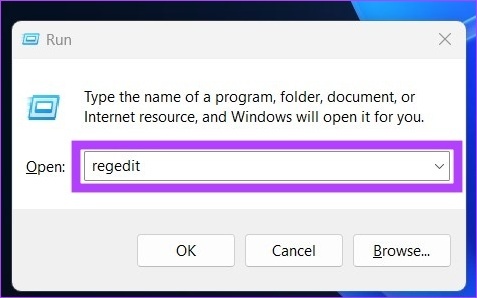3 būdai, kaip saugiai išvalyti registrą „Windows 10“ ir „Windows 11“.
Įvairios / / April 03, 2023
„Windows“ registras nėra kažkas, ko kiekvieną dieną pakutentumėte. Kai „Windows“ neveikia tinkamai, turite išvalyti registrą, tačiau šio proceso metu išmetus netinkamą failą sistema gali sugesti arba sugadinti. Taigi, šiame straipsnyje parodysime tris būdus, kaip saugiai išvalyti registrą „Windows 10“ ir „Windows 11“.
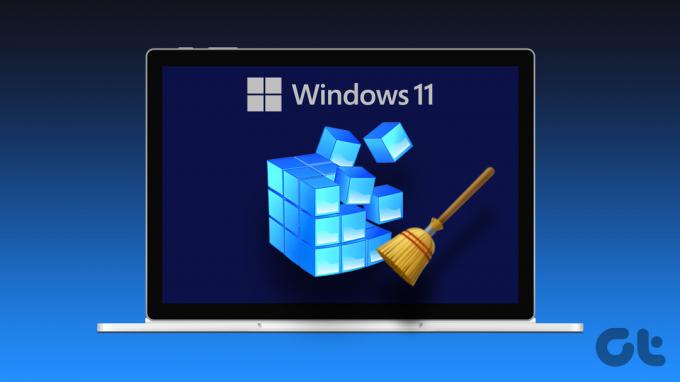
Pradėkime apibrėždami, kas yra „Windows“ registras. Iš esmės tai sudėtinga duomenų bazė su informacija apie jūsų kompiuterio aparatinę ir programinę įrangą. Šie įrašai gali sukelti didelių problemų, jei jie nebus tinkamai išvalyti. Pasigilinkime, kad suprastume daugiau.
Kas sukelia registro klaidas sistemoje „Windows“.
Yra keletas priežasčių, kodėl gali atsirasti registro klaidų. Daugeliu atvejų klaidas sukelia programinės įrangos įdiegimas arba pašalinimas. Ji dažnai sukuria naujus įrašus registre, kai įdiegiama programinė įranga. Tačiau pašalinus programinę įrangą šie įrašai ne visada pašalinami. Tai sukelia klaidų.

Šlamšto failų ir netinkamų įrašų kaupimasis laikui bėgant yra dar viena dažna registro klaidų priežastis. Tai gali sukelti įvairūs dalykai, pvz., netinkamas programų uždarymas, įdiegimas/ programų pašalinimas nenaudojant tinkamų įrankių ir pan.
Laikui bėgant, į registrą įtraukiant vis daugiau įrašų, jis gali tapti išpūstas ir neveiksmingas. Dėl to gali atsirasti registro klaidų ir sulėtėti kompiuterio našumas. Taigi,
Sukurkite atsarginę registro failų kopiją
Atsargumo sumetimais, prieš pradėdami valyti registrą, turėtumėte pasidaryti atsarginę registro kopiją. Galite naudoti tai atsarginę kopiją atkurti registrą į pradinę būseną, jei kas nors negerai.
1 žingsnis: Paspauskite „Windows Key + R“ ir įveskite šią komandą, kad atidarytumėte registro rengyklę.
Regedit
2 žingsnis: Tada spustelėkite Taip, kad gautumėte raginimą.
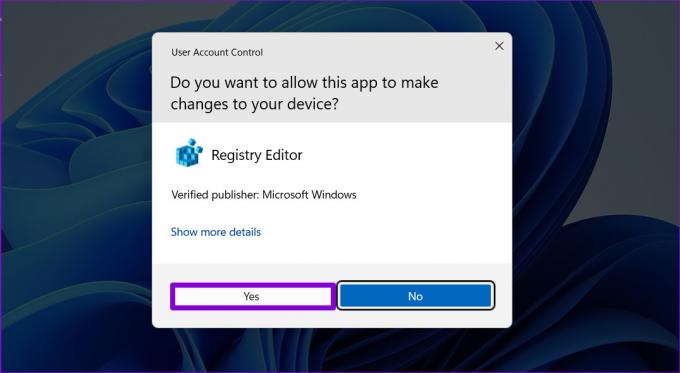
3 veiksmas: eikite į meniu Failas ir išskleidžiamajame meniu pasirinkite Eksportuoti.
Pasirinkite visus eksportavimo diapazonus, kad sukurtumėte viso registro atsarginę kopiją. Tačiau jei keičiate konkrečią šaką, galite sukurti atsarginę jos kopiją.
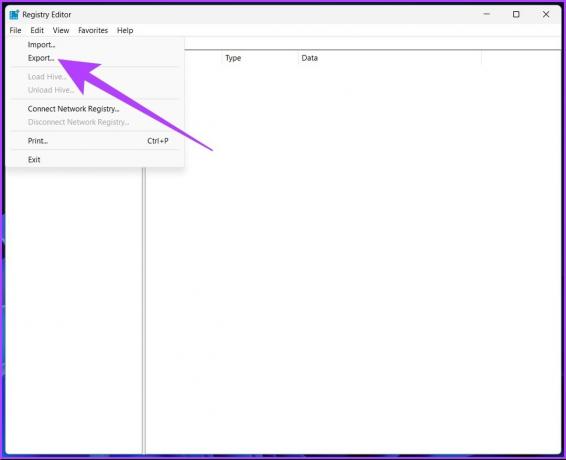
4 veiksmas: Pasirinkite failo vietą ir pavadinimą ir spustelėkite Išsaugoti.
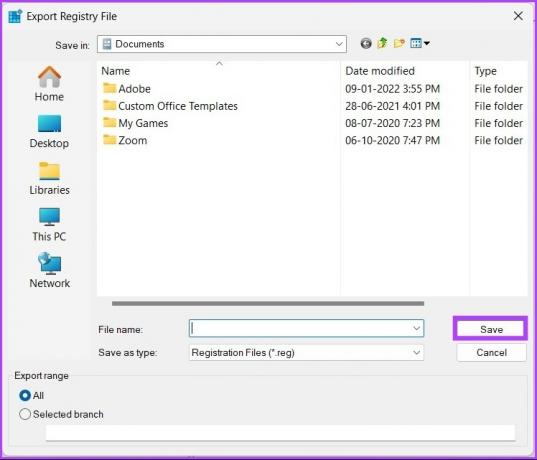
Kartais importuodami galite matyti a registro rengyklė negali importuoti failo klaidos, o viena iš dažniausiai pasitaikančių priežasčių yra failo vieta. Taigi, labai rekomenduojame saugoti šį atsarginės kopijos failą „flash“ diske arba bet kuriame išoriniame standžiajame diske.
Baigę pradėkime valyti „Windows“ registrą.
Kaip rankiniu būdu išvalyti „Windows“ registrą
Aptarkime įvairius būdus, kaip išvalyti registrą „Windows 10“ ir „Windows 11“. Yra daug nemokamų registro valiklių, tačiau „Windows“ taip pat turi savo įtaisytuosius registro valiklius, kuriuos galite naudoti.
Pastaba: Visi toliau nurodyti metodai yra tokie patys, kai naudojate „Windows 10“ ir „Windows 11“.
1. Disko valymo naudojimas
Šis įrankis nėra skirtas registro failams išvalyti; tačiau tai yra patogus įrankis išvalyti likusius failus iš registro ir bene lengviausias būdas tai padaryti.
1 žingsnis: paspauskite „Windows“ klavišą, įveskite Disko valymasir paspauskite Enter.
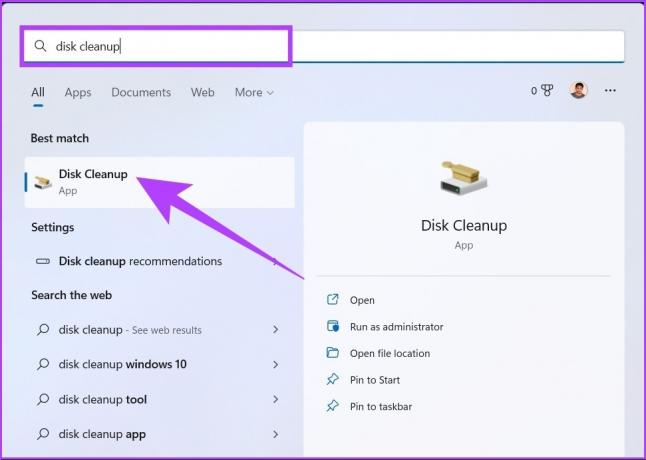
2 žingsnis: Raginame „Pasirinkite diską, kurį norite išvalyti“, pasirinkite diską, kuriame įdiegta „Windows“ OS (C:), ir spustelėkite Gerai.
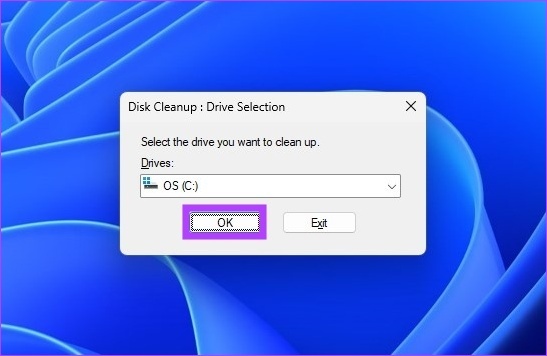
Įrankis automatiškai apskaičiuoja, kiek vietos galima atlaisvinti pasirinktame diske.
Kartais galite įstrigti skaičiavimo lange. Tiktų paprastas atšaukimas ir paleidimas iš naujo; jei ne, patikrink įvairių būdų, kaip išspręsti problemą.
3 veiksmas: Dabar spustelėkite „Išvalyti sistemos failus“, pasirinkite reikiamus aplankus ir paspauskite Gerai.
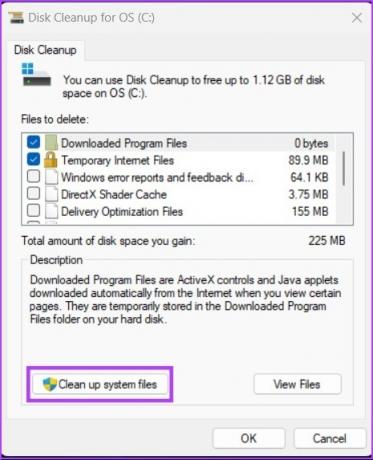
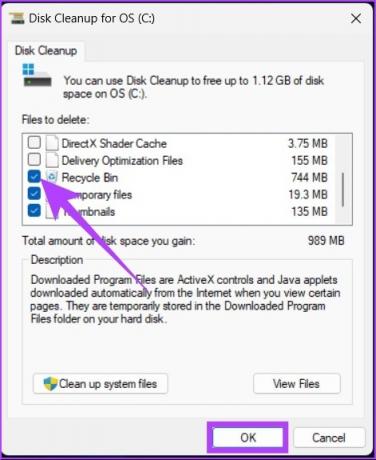
Galite pažymėti visas parinktis; tiesiog įsitikinkite, kad šiukšliadėžėje nėra nieko, ko norėtumėte.
2. Norėdami išvalyti registro failus, naudokite DISM
DCIM (diegimo vaizdo aptarnavimas ir valdymas) yra dar vienas „Windows“ įrankis / komanda, galinti ištaisyti naujinimus ir sistemos klaidas. Jis taip pat gali pataisyti sugadintus registro įrašus. Štai kaip:
1 žingsnis: paspauskite „Windows“ klavišą, įveskite Komandinė eilutėir spustelėkite „Vykdyti kaip administratoriui“.
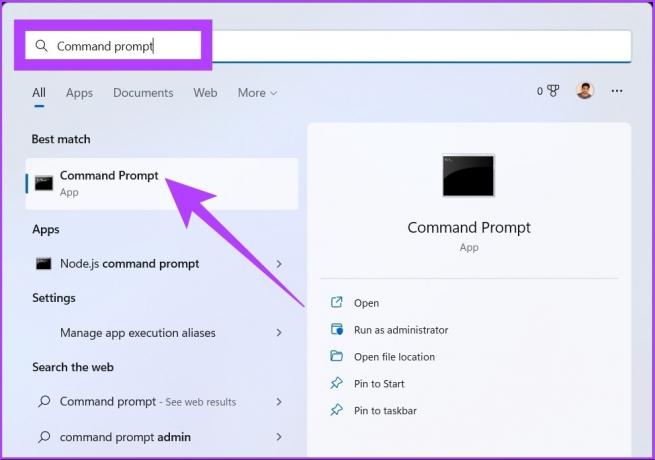
2 žingsnis: Dabar komandų eilutėje įveskite šią komandą.
DISM /Prisijungęs /Išvalymo vaizdas /ScanHealth
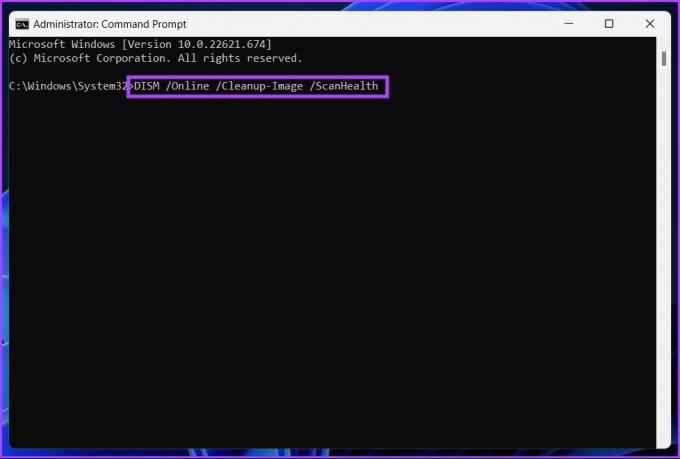
Viskas. Skaitytuvas pats suras ir išvalys visas klaidas ir jas surūšiuos. Atminkite, kad ne visos klaidos bus susijusios su registru, tačiau taip galite išspręsti problemas, kurių net nežinojote.
3. Išvalykite „Windows“ registrą naudodami trečiųjų šalių įrankius: „CCleaner“.
Jei esate „Windows“ vartotojas, tikriausiai jau susidūrėte su „CCleaner“, populiaria „Windows“ kompiuterių valymo programine įranga. Ši nemokama programinė įranga atlieka šiek tiek visko – nuo slapukų išvalymo iki laikinųjų failų (taip pat įskaitant registro failus) pašalinimo.
Pastaba: Jei tiesiogiai pereinate prie šio metodo, rekomenduojame pasidaryti atsarginę registro kopiją, apie kurią minėjome šio straipsnio pradžioje.
1 žingsnis: Atsisiųskite ir įdiekite „CCleaner“ nemokamai naudodami toliau pateiktą nuorodą ir paleiskite.
Atsisiųskite „CCleaner“.

2 žingsnis: Spustelėkite Pradėti.

3 veiksmas: Eikite į kosmosą.
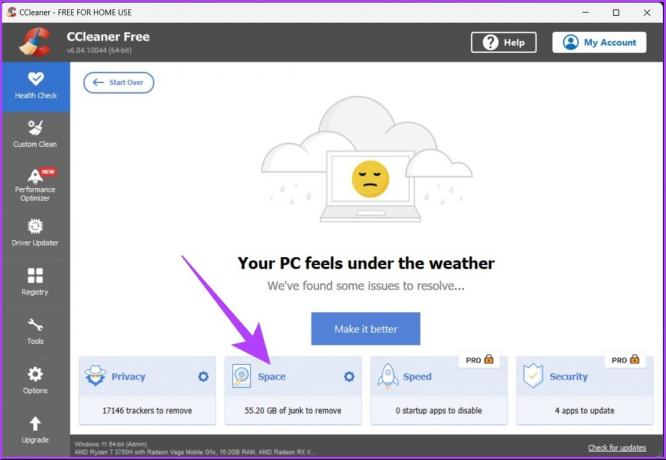
4 veiksmas: pažymėkite visus langelius (Šiukšliadėžė, Laikini programų failai ir Laikini sistemos failai) ir spustelėkite „Atgal į apžvalgą“.
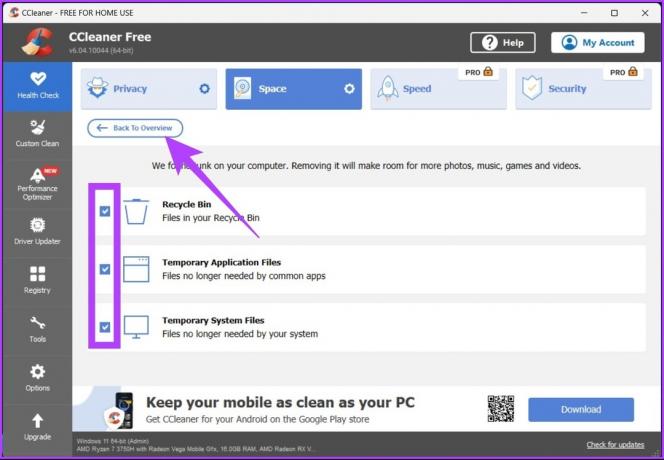
5 veiksmas: Dabar spustelėkite mygtuką „Padaryti geriau“.

Na štai. CCleaner išvalys jūsų laikinuosius failus ir registro failus. Ši programinė įranga siūlo daug daugiau funkcijų, kurias galite tyrinėti patys arba patikrinkite mūsų vadovą.
DUK apie „Windows Registry Cleaner“.
Ne, nes „Microsoft“ nepalaiko registro valymo priemonių.
Taip, nes suskaidytas registras tiesiogiai veikia jūsų kompiuterio našumą ir jį sulėtina.
Registro valymas yra būtinas norint išvengti sistemos strigimo ar sulėtėjimo. Siekiant optimalaus veikimo, rekomenduojame kas tris dienas išvalyti „Windows“ registrą.
Greitai atsikratykite registro failų
Registro failai vaidina svarbų vaidmenį tinkamai veikiant „Windows“, tačiau jie taip pat yra atsakingi už pažeidimus ir sistemos gedimus. Sužinoję, kaip saugiai išvalyti registrą „Windows 10“ ir „Windows 11“, jums gali būti naudinga išmokti kaip pataisyti registro rengyklę kai programa nustoja tinkamai veikti. Laimingo valymo!
Paskutinį kartą atnaujinta 2022 m. spalio 13 d
Aukščiau pateiktame straipsnyje gali būti filialų nuorodų, kurios padeda palaikyti „Guiding Tech“. Tačiau tai neturi įtakos mūsų redakciniam vientisumui. Turinys išlieka nešališkas ir autentiškas.